
Oletko vahingossa sulkenut Microsoft Wordin tallentamatta Macissa muokkaamaasi asiakirjaa tai vahingossa sulkenut Word-asiakirjan napsauttamalla Älä tallenna? Haluatko tarkastella Word-asiakirjaasi vain nähdäksesi, että se on kadonnut virustartunnan vuoksi tai että se on poistettu väärän toiminnon vuoksi? Jos sinua vaivaa tallentamattomien, poistettujen tai kadonneiden Word-asiakirjojen palautus tai sinulla ei ole aavistustakaan Word-asiakirjan palauttamisesta Macissa , olet oikealla paikalla.
Tallentamattomille, poistetuille tai kadonneille Words-asiakirjoille on useita syitä. Mitä tulee erilaisiin tietojen menetysskenaarioihin, eri ongelmien vianmääritykseen voidaan käyttää erilaisia ratkaisuja. Tässä artikkelissa esittelemme sinulle joitakin mahdollisia menetelmiä, joiden avulla voit palauttaa tallentamattoman, poistetun tai kadonneen Wordin Mac-tietokoneellasi.
Kuinka palauttaa tallentamattomat Word-asiakirjat Macissa? (Kaksi tehokasta ratkaisua)
Tapa 1 – Automaattinen palautustoiminto
Word for Mac -ohjelma on varustettu AutoRecovery-toiminnolla, joka voi automaattisesti tallentaa avoimet Word-asiakirjat säännöllisin väliajoin. Kun Word for Mac -sovellus jumiutuu, Macisi kaatuu tai sammuu äkillisesti sähkökatkon vuoksi, automaattinen palautustoiminto on hyödyllinen. Jos haluat palauttaa tallentamattomat Word-asiakirjat automaattisen palautuksen avulla Macissa, sinun on suoritettava seuraavat vaiheet.
Vaihe 1 Siirry kohtaan Finder > Siirry -valikko > Siirry kansioon ja kirjoita sitten oikea polku löytääksesi Word-versioidesi mukainen automaattinen palautustiedosto.
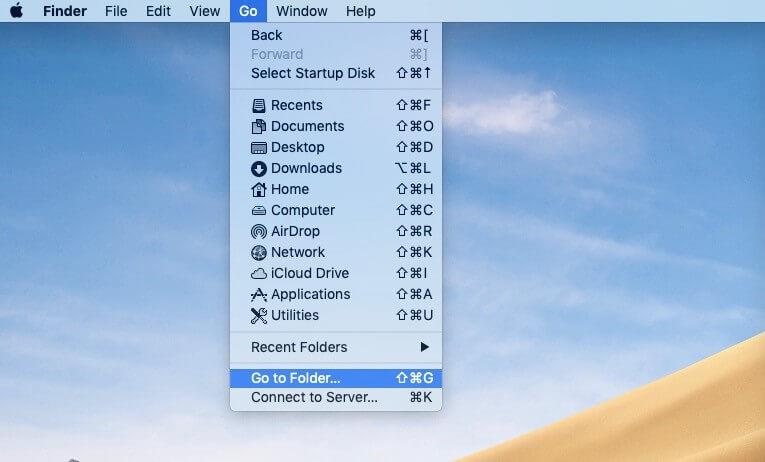
Jos käytät Office Word 2016/2019/Office 365:tä vuosina 2020/2021, sinun on syötettävä seuraava polku:
/Users//Library/Containers/com.Microsoft.Word/Data/Library/Preferences/AutoRecovery
Jos käytät Office Word 2011:tä, sinun on kirjoitettava polku alla:
/Käyttäjät//Kirjasto/Sovellustuki/Microsoft/Office/Office 2011 Automaattinen palautus
Vaihe 3 – Kaksoisnapsauta automaattisen palautuksen tiedostoa avataksesi sen Office Wordilla Macissa, kun olet löytänyt sen onnistuneesti.
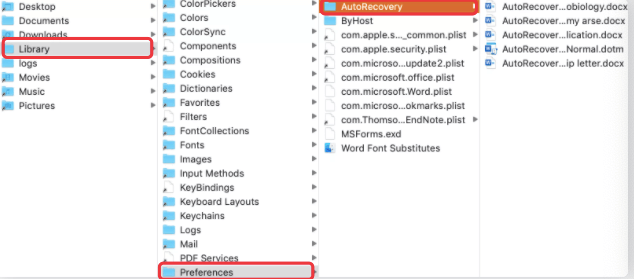
Vaihe 4 - Napsauta Tiedosto -valikkoa ja napsauta sitten Tallenna nimellä tallentaaksesi automaattisen palautuksen tiedoston.
Automaattisen palautuksen käyttäminen edellyttää, että automaattinen palautus on otettu käyttöön. Tavoitteen saavuttamiseksi sinun on vaihdettava Wordiin > Asetukset > Tulostus ja jakaminen > Tallenna . Tämän jälkeen sinun on valittava Ota automaattinen tallennus käyttöön oletusarvoisesti -ruutu ja Tallenna automaattinen palautus -tietoruutu , ja sitten voit asettaa välin Tallenna välein: XXX minuuttia -osiossa tarpeidesi mukaan.
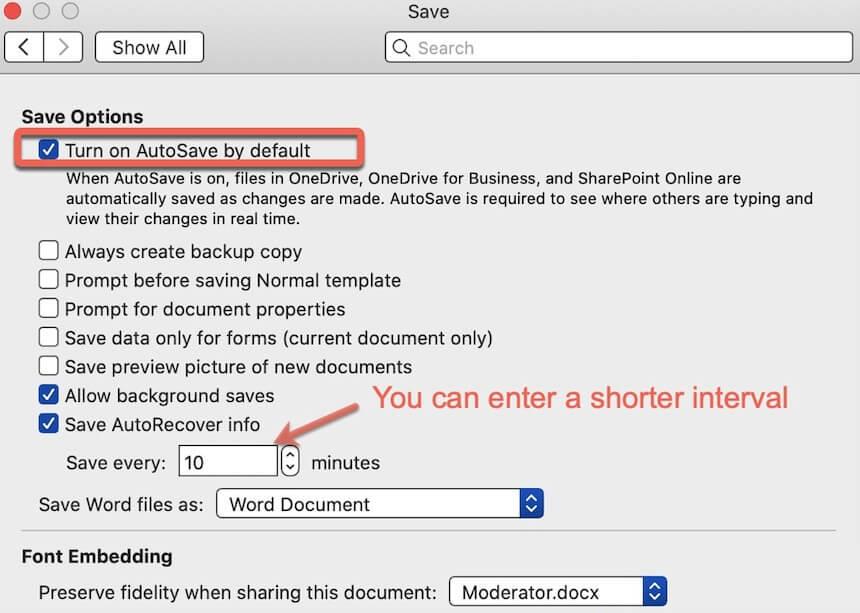
Tapa 2 – Väliaikainen kansio
Jos automaattinen palautustoiminto ei auta sinua palauttamaan tallentamattomia Word-asiakirjoja, voit yrittää tarkistaa väliaikaiset tiedostosi ja toteuttaa tallentamattomien Word-asiakirjojen palautuksen TMP-kansiosta. Tässä on vaiheittaiset ohjeet, joiden avulla voit noutaa Word-asiakirjan väliaikaisen kansion kanssa.
Vaihe 1 Paina Finder -kuvaketta Macin alemmassa valikkopalkissa.
Vaihe 2 Napsauta Sovellukset ja käynnistä sitten Pääte- ikkuna valitsemalla Apuohjelmat .
Vaihe 3 Syötä auki $TMPDIR ja paina Enter- painiketta. Sitten siirryt TMP-kansioon, jossa tallentamattomat tietosi sijaitsevat.
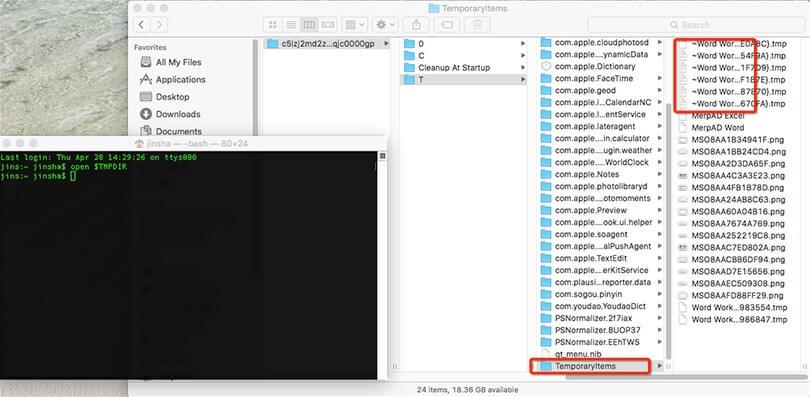
Vaihe 4 Avaa Temporaryitems- kansio ja etsi ~Word Word -nimiä tiedostoja TextEdit-työkalulla. Seuraavaksi sinun on kopioitava ja liitettävä teksti Wordiin. Voit myös vetää Word-asiakirjan, jota ei ole tallennettu Mac-työpöydällesi, ja avata sen Wordissa etsiäksesi haluamasi tiedoston.
Vaihe 5 Tallenna haluamasi tiedosto napsauttamalla Tiedosto - valikkoa ja valitsemalla Tallenna nimellä .
Palauta poistettu tai kadonnut Word-asiakirja Macissa iBoysoft Mac Data Recovery -ohjelmistolla
Joskus Word-asiakirjasi voidaan poistaa vahingossa tai tallennettu Word-asiakirjasi voi kadota tiedostojen vioittumisen tai virushyökkäysten vuoksi. Tällaisessa tapauksessa sinun on aika pyytää apua iBoysoft Data Recovery for Macilta.
Nimensä mukaisesti iBoysoft Data Recovery for Mac on tietojen palautusapuohjelma, joka on suunniteltu palauttamaan poistetut tai kadonneet Office-asiakirjat (mukaan lukien Word, Excel tai PowerPoint), videot, audiot, kuvat, arkistot ja paljon muuta Mac-tietokoneissa. Jos käytät Macia, jossa on Mac OX 10.9 tai uudempi käyttöjärjestelmä, voit käyttää ohjelmistoa sujuvasti. Saat poistetut tai kadonneet Word-asiakirjat takaisin noudattamalla alla mainittua opetusohjelmaa.
Vaihe 1 Siirry viralliselle sivustolle ladataksesi ilmaiseksi iBoysoft Data Recovery for Mac.
Vaihe 2 Asenna tämä ohjelma Mac-tietokoneellesi noudattamalla näytön ohjattua toimintoa ja käynnistä se sitten.
Vaihe 3 Valitse kaikista ohjelmistoliittymässä olevista asemista asema, joka säilyttää poistetun tai kadonneen Word-asiakirjan.
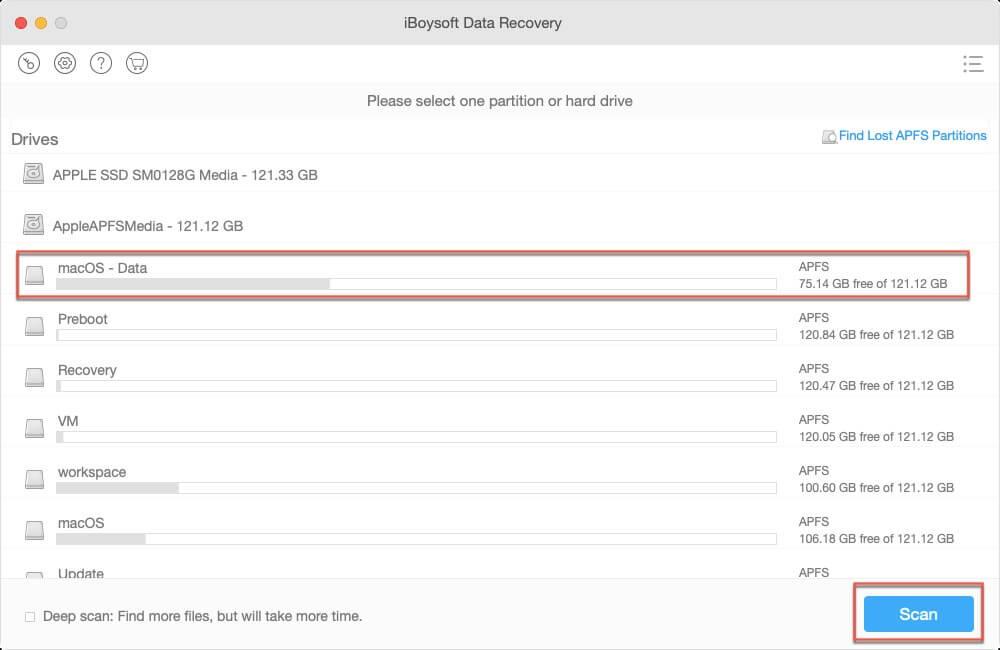
Vaihe 4 Valitse Deep Scan -vaihtoehto etsiäksesi kadonneita Word-asiakirjoja. Jos haluat löytää poistetun Word-asiakirjan, jätä Deep scan -vaihtoehto valitsematta.
Vaihe 5 Paina Scan -painiketta, ja tämä Word-tiedostojen palautustyökalu alkaa etsiä poistettuja tai kadonneita tiedostoja.
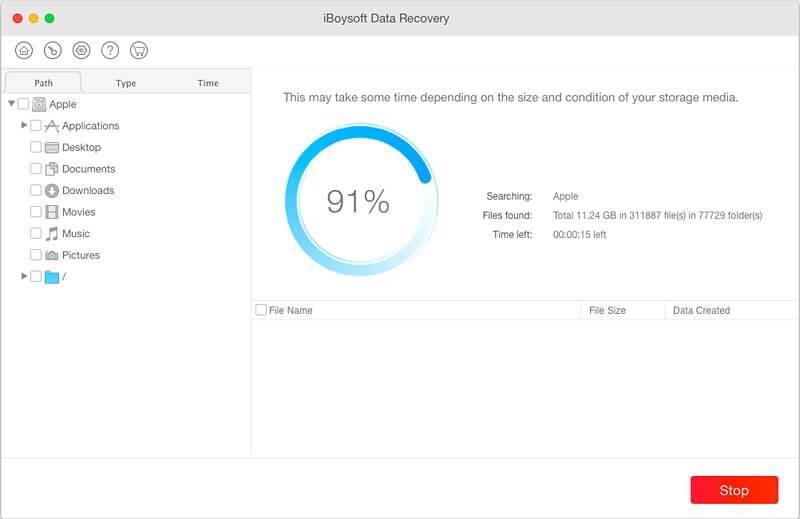
Vaihe 6 Etsi haluamasi Word-tiedosto iBoysoft Data Recovery for Macin tarjoaman esikatseluominaisuuden kautta, valitse se ja paina Palauta- painiketta Word-asiakirjan palauttamiseksi.
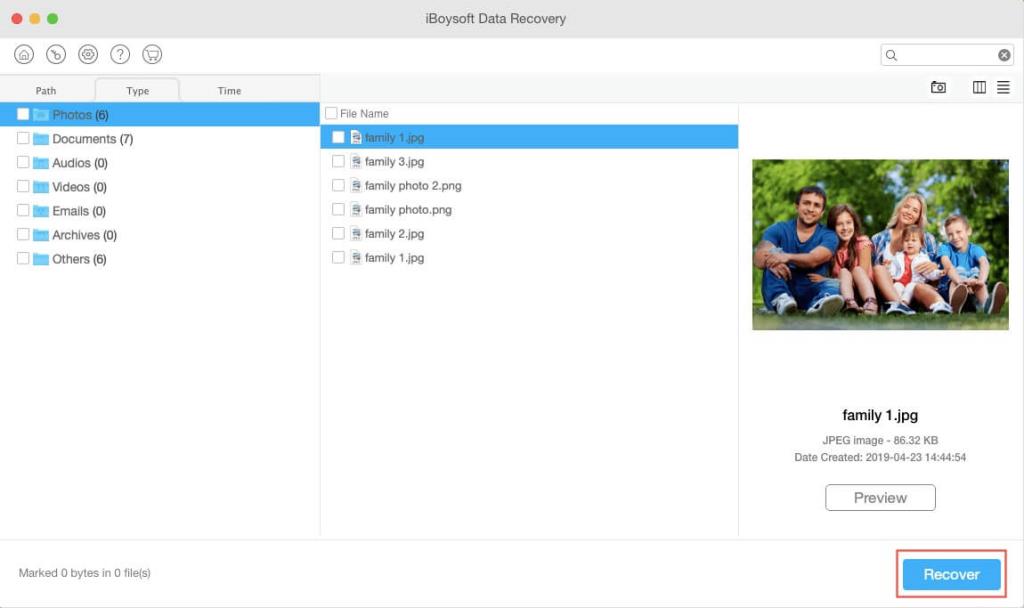
Hyödyllisiä vinkkejä Word-tiedostojen katoamisen estämiseen
Word-tiedostojen katoaminen ei välttämättä tapahdu kaikille, mutta jos on niin epäonninen, että menetät tärkeät Word-asiakirjasi, onko olemassa tehokkaita toimenpiteitä Word-tiedostojen katoamisen välttämiseksi?
- Kehitä säännöllinen tapa varmuuskopioida merkittäviä Word-tiedostoja.
- Muista tallentaa Word-asiakirjasi muokkauksen jälkeen.
- Varmista, että olet ottanut automaattisen palautustoiminnon käyttöön. On parempi lyhentää varmuuskopiointiväliä.
- Valitse tehokas virustorjuntaohjelma estääksesi virushyökkäysten aiheuttaman tietojen katoamisen.
- Säilytä Mac-tietojen palautustyökalu, kuten iBoysoft Data Recovery for Mac, joka on ladattu Mac-tietokoneellesi, jotta voit ratkaista Word-tiedostojen katoamisongelman, joka johtuu virheellisestä poistamisesta, vahingossa tapahtuvasta muotoilusta, järjestelmän kaatumisista ja muista.
- Tarkista, onko Mac Trashissa tärkeitä Word-tiedostoja, kun päätät tyhjentää sen.
Lopulliset ajatukset
Tässä artikkelissa käsitellään tallentamattomien, poistettujen tai kadonneiden Word-asiakirjojen palauttamista. Valitse edellä mainituista tavoista sopiva ratkaisu tietojen menetysskenaarioiden mukaan saadaksesi kadonneet Word-tiedostosi takaisin.
![Xbox 360 -emulaattorit Windows PC:lle asennetaan vuonna 2022 – [10 PARHAAT POINTA] Xbox 360 -emulaattorit Windows PC:lle asennetaan vuonna 2022 – [10 PARHAAT POINTA]](https://img2.luckytemplates.com/resources1/images2/image-9170-0408151140240.png)

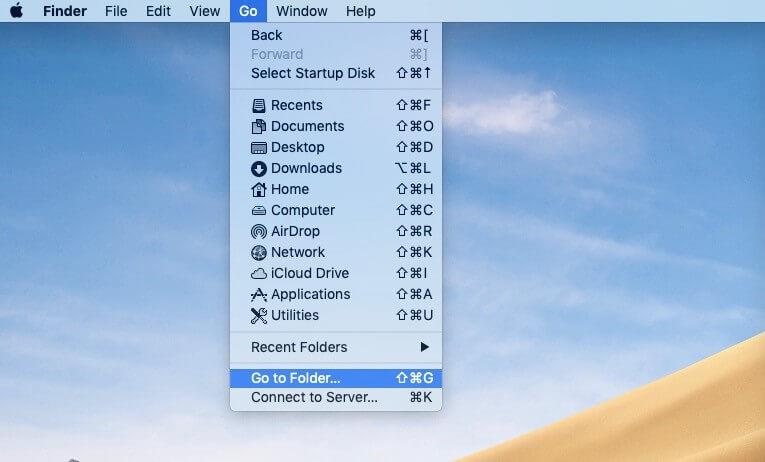
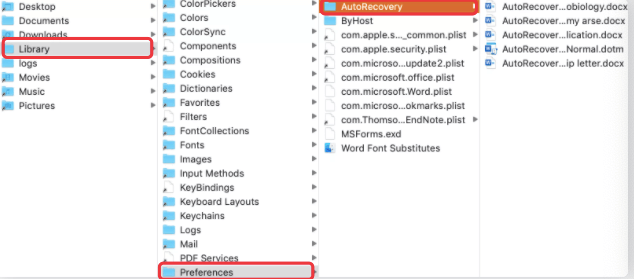
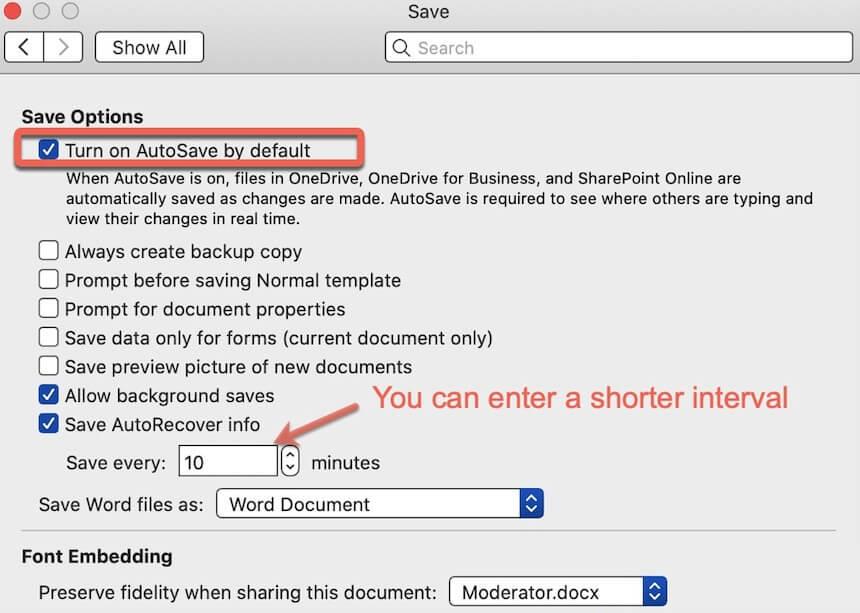
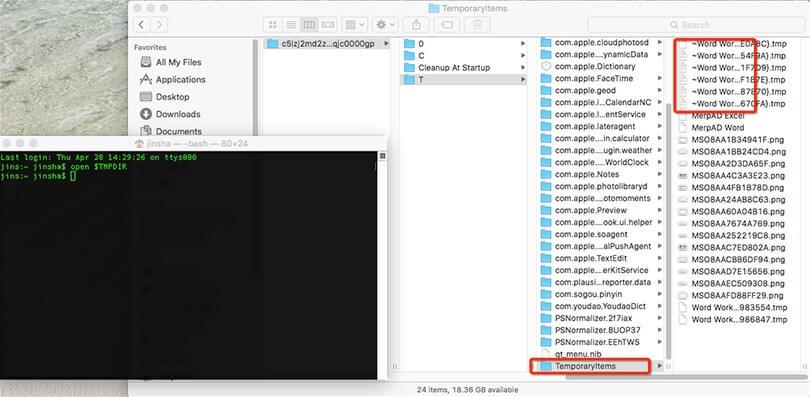
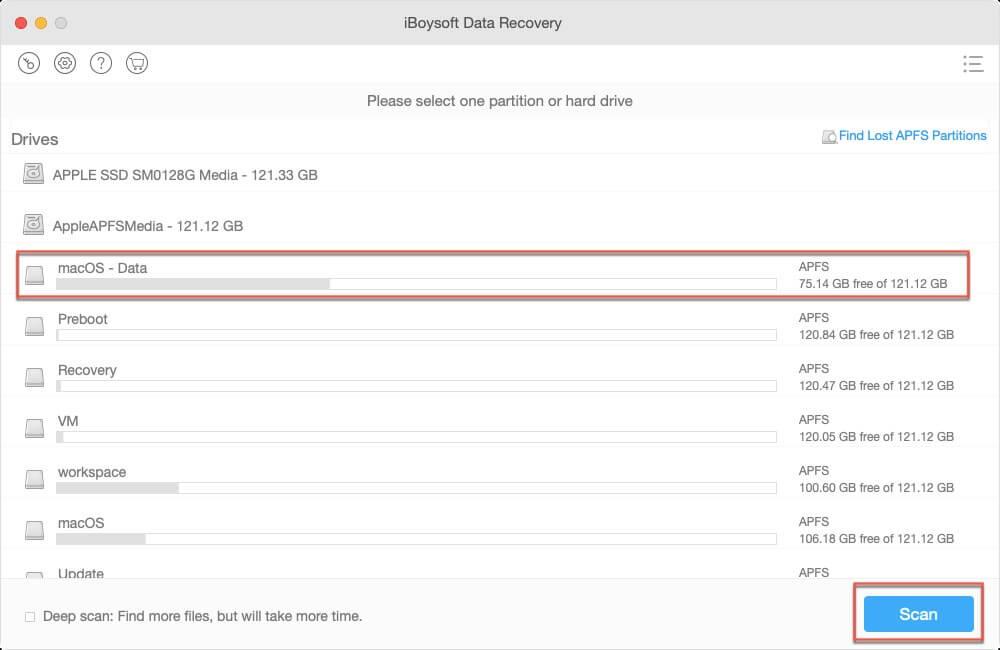
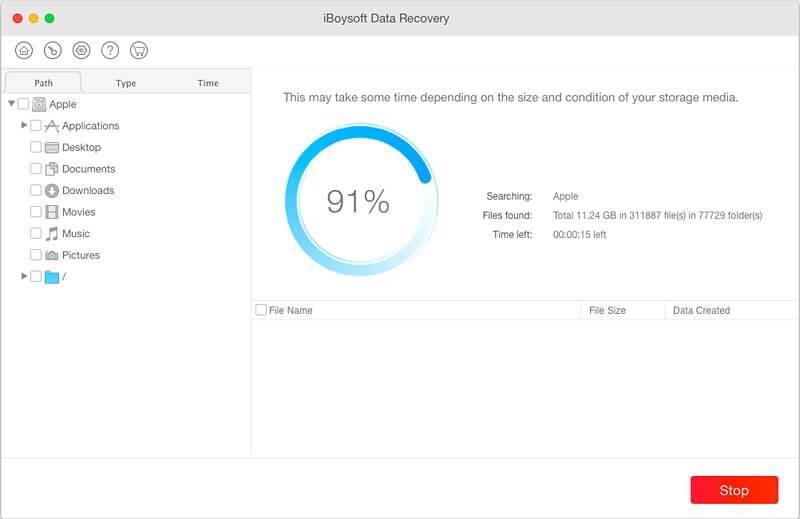
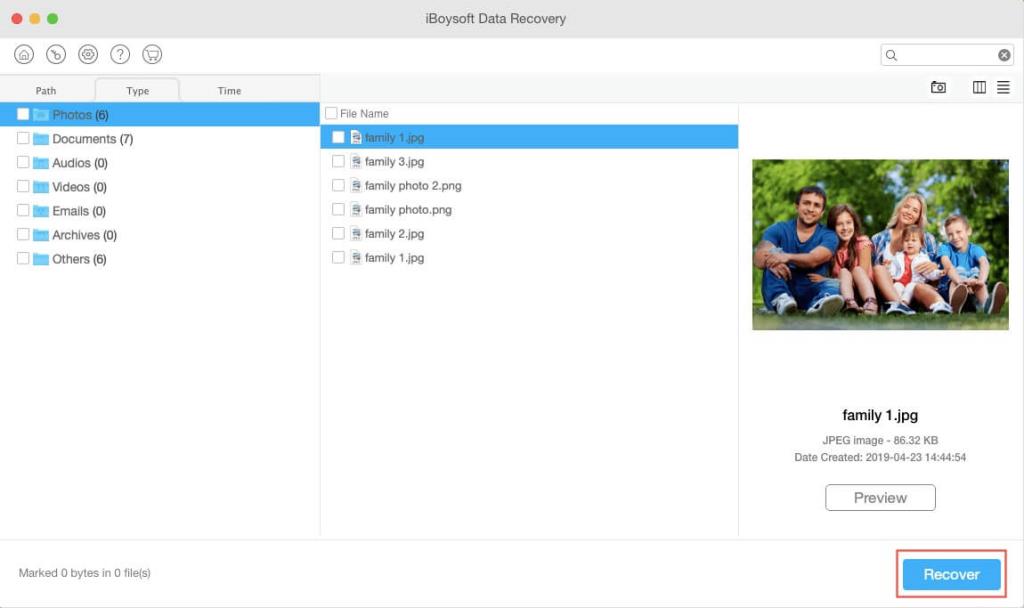
![[100 % ratkaistu] Kuinka korjata Error Printing -viesti Windows 10:ssä? [100 % ratkaistu] Kuinka korjata Error Printing -viesti Windows 10:ssä?](https://img2.luckytemplates.com/resources1/images2/image-9322-0408150406327.png)




![KORJAATTU: Tulostin on virhetilassa [HP, Canon, Epson, Zebra & Brother] KORJAATTU: Tulostin on virhetilassa [HP, Canon, Epson, Zebra & Brother]](https://img2.luckytemplates.com/resources1/images2/image-1874-0408150757336.png)

![Kuinka korjata Xbox-sovellus, joka ei avaudu Windows 10:ssä [PIKAOPAS] Kuinka korjata Xbox-sovellus, joka ei avaudu Windows 10:ssä [PIKAOPAS]](https://img2.luckytemplates.com/resources1/images2/image-7896-0408150400865.png)
